- Gestionnaire de stockage en nuage
- Upload to Dropbox, map Dropbox as network drive
- Les meilleures façons de télécharger des fichiers vers Dropbox
Les meilleures façons de télécharger des fichiers vers Dropbox
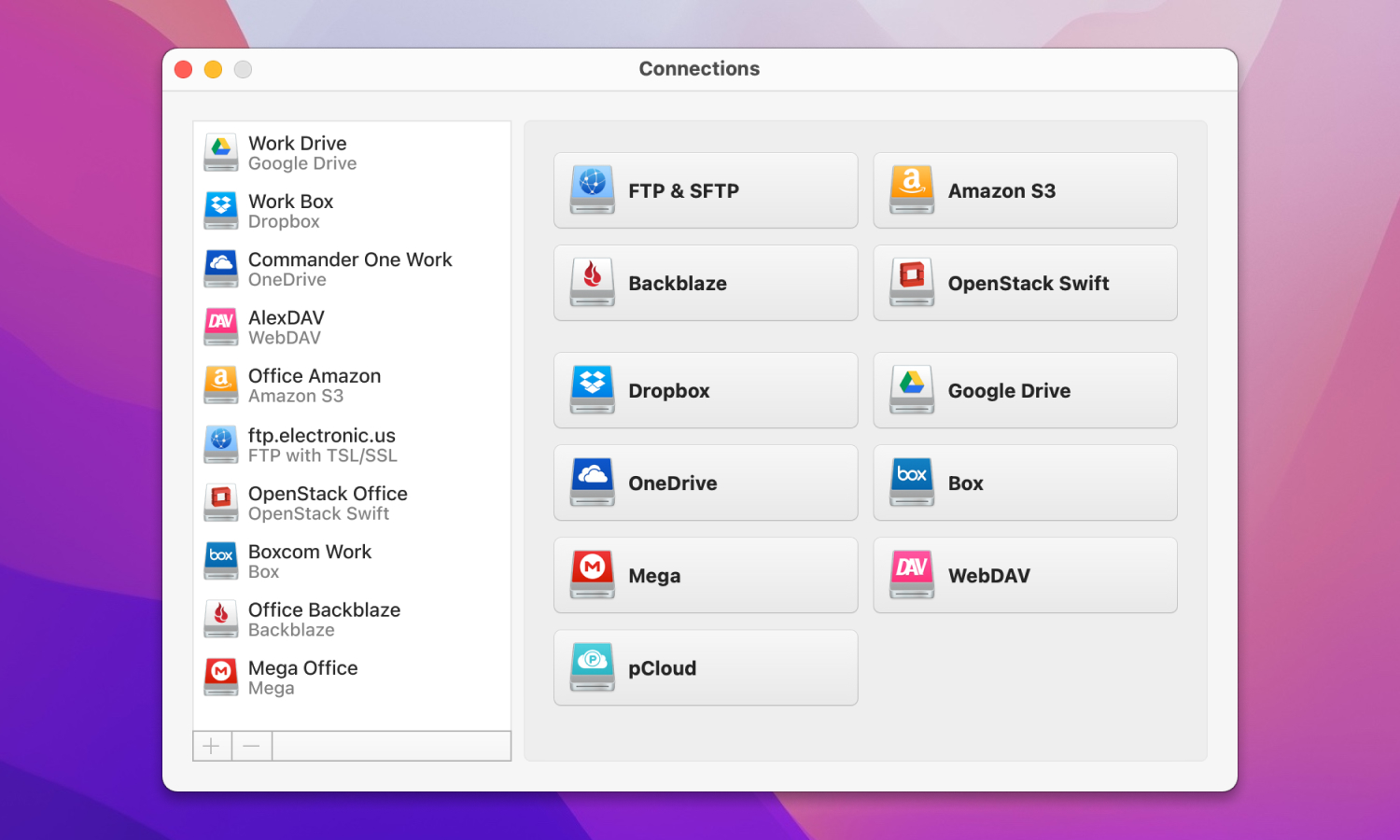
Il existe de nombreux services de stockage cloud. Chacun a ses propres caractéristiques et son propre public. Certains utilisateurs choisissent un seul stockage cloud, tandis que d’autres en utilisent plusieurs. Aujourd’hui, nous allons parler de Dropbox et de la fonction de téléversement Dropbox qui facilite la rotation des fichiers entre les comptes et les utilisateurs.
Vous pouvez téléverser des fichiers vers Dropbox de différentes manières, à savoir via le site officiel, l’application native de bureau Dropbox, l’application mobile Dropbox pour iOS ou Android, ou même en montant Dropbox comme lecteur réseau sur votre ordinateur Mac. Ci-dessous, nous vous fournirons des instructions détaillées concernant chacune des méthodes afin que vous puissiez choisir celle qui répond pleinement à vos exigences.
Scénario utilisateur :
Je suis photographe et j'ai des dizaines de milliers de photos que je souhaite sauvegarder sur Dropbox. J'ai créé des fichiers et des dossiers et je veux télécharger un grand dossier, avec plusieurs sous-dossiers, en une seule fois. Si je commence le téléchargement, il arrive soudainement qu'il télécharge seulement \'quelques\' uns des sous-dossiers et s'arrête, mais indique pourtant que le téléchargement était complet. Essayer de télécharger chaque sous-dossier séparément serait impossible - j'en ai des milliers.— depuis le Forum Dropbox
Qu'est-ce que Dropbox ?
Dropbox est l’un des plus anciens services de stockage en nuage, fondé en 2007. Le service est considéré comme le premier à avoir lancé la croissance « explosive » du stockage en nuage. Grâce à des applications spéciales, vous pouvez synchroniser le contenu des dossiers de tout appareil connecté avec le serveur Dropbox.
Les utilisateurs de Dropbox commencent avec 2 Go d’espace gratuit, mais pour des tâches simples, vous pouvez obtenir jusqu’à 18 Go d’espace gratuit. Ce service est sécurisé et idéal pour travailler avec des documents et des fichiers. Le 15 mars 2019, une restriction a été introduite pour le tarif gratuit – désormais, vous pouvez synchroniser des données sur pas plus de trois appareils. Alors, comment télécharger toutes les données importantes sur Dropbox? Continuez à lire pour en savoir plus.
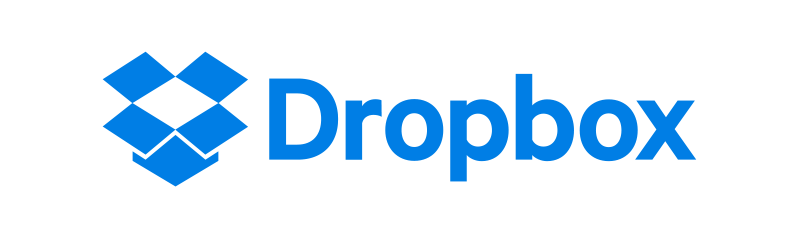
Comment créer un compte Dropbox
Créer un compte Dropbox est facile. Il vous suffit de suivre ces étapes :
- Allez sur dropbox.com.
- Saisissez votre adresse e-mail. Ce sera votre nom d’utilisateur Dropbox.
- Remplissez votre prénom, votre nom et choisissez un mot de passe unique.
- Choisissez un plan, puis cliquez sur “S’inscrire”.
- Vérifiez votre e-mail pour un message de vérification et suivez les instructions pour vérifier votre compte.
Si vous avez déjà installé l’application sur votre téléphone ou votre PC, vous pouvez également créer un compte là-bas.
Comment télécharger des fichiers sur Dropbox à partir d'un ordinateur ?
Pour commencer à utiliser le service cloud Dropbox, vous n’avez besoin que de quelques étapes : inscrivez-vous sur le site web de Dropbox, téléchargez et installez l’application Dropbox sur votre ordinateur, et connectez-vous au programme en utilisant le login que vous avez spécifié lors de l’inscription. Suivez ce guide étape par étape pour télécharger des fichiers sur Dropbox :
- Pour commencer, visitez www.dropbox.com et créez un compte (si vous ne l’avez pas déjà fait). Le processus d’inscription d’un nouvel utilisateur est aussi simple que possible et ne causera aucune difficulté.
- Après avoir rempli le formulaire d’inscription, il vous sera demandé de choisir l’un des plans tarifaires. Choisissez celui qui correspond à vos besoins.
- Après avoir choisi le plan tarifaire, le téléchargement de l’application cliente Dropbox devrait commencer. Ensuite, installez le client sur votre Mac comme vous le faites avec le reste des applications.
- Ouvrez le client de bureau de Dropbox en cliquant sur l’icône Dropbox dans le coin supérieur droit de l’écran.
- Trouvez les fichiers que vous souhaitez ajouter à Dropbox.
- Faites glisser un fichier ou un dossier vers le dossier Dropbox pour démarrer le téléchargement sur Dropbox. Une fois que vous ajoutez un nouveau fichier à Dropbox, il sera possible d’y accéder depuis n’importe quel appareil.
- Une autre façon de déplacer un fichier vers Dropbox est de faire un clic droit sur le fichier et de sélectionner l’option “Déplacer vers Dropbox”.
Avantages
- Téléchargez facilement des fichiers directement depuis votre ordinateur
- Fonctionnalité de glisser-déposer
- Synchronisez les fichiers sur tous vos appareils automatiquement
Inconvénients
- Organisation et gestion manuelles des fichiers
Comment ajouter un fichier à Dropbox à l'aide de CloudMounter ?
Comme vous le savez, il existe de nombreuses applications tierces qui permettent de travailler avec des services de stockage en nuage en plus du client natif et CloudMounter est l’une d’entre elles. Il ne s’agit pas seulement d’un puissant client Dropbox, mais l’application fonctionne également très bien avec d’autres services majeurs de cloud computing comme Google Drive, Amazon S3 et les stockages compatibles S3, OneDrive, Mega, etc. CloudMounter dispose d’une intégration Finder transparente qui rend le travail avec le stockage en ligne encore plus facile.
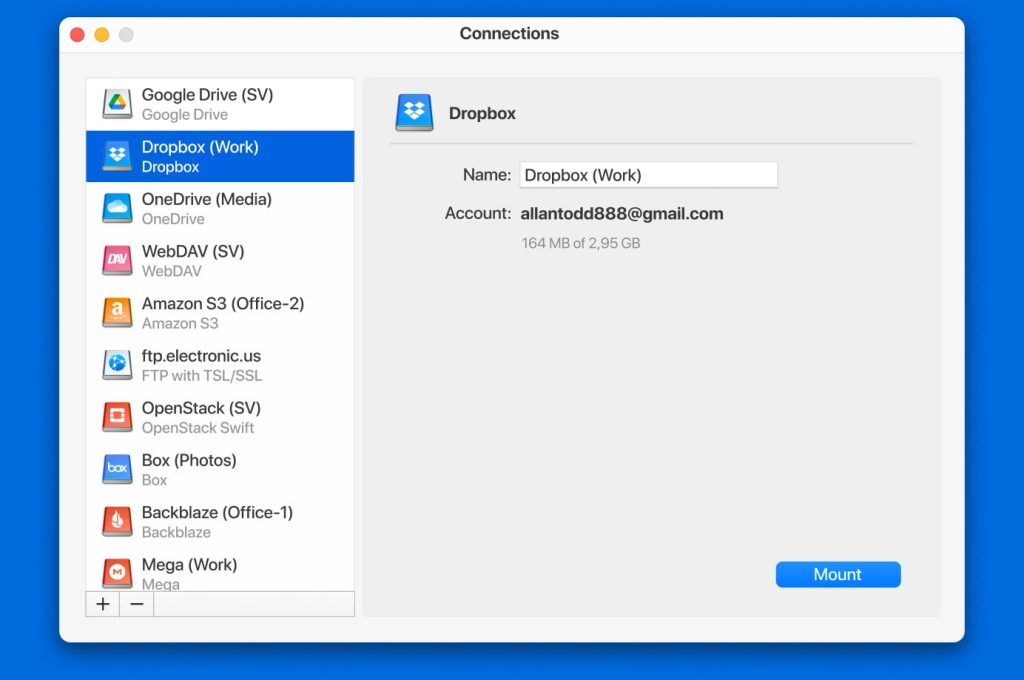
Le grand avantage de ce gestionnaire de cloud est définitivement le support pour le chiffrement. CloudMounter offre un chiffrement AES-256 bits assurant que personne n’obtiendra accès à vos données sensibles. Pour commencer à télécharger des fichiers vers Dropbox via ce gestionnaire de cloud, vous devez suivre ces étapes simples :
1. Téléchargez et installez l’application.
2. Montez le compte Dropbox à l’aide de l’identifiant de votre compte.
3. Allez dans le Finder et sélectionnez tous les fichiers que vous souhaitez télécharger sur le cloud.
4. Choisissez l’une des variantes pour télécharger des fichiers sur Dropbox :
- glisser-déposer
- cmd+C/cmd+V
C’est tout. Tout est assez simple et ne demande pas beaucoup d’effort. De plus, CloudMounter ne synchronise pas les fichiers locaux avec le stockage cloud, ce qui permet d’économiser de l’espace sur votre disque dur.
Avantages
- Vous permet de gérer plusieurs services de stockage cloud depuis une interface unique
- Fournit le cryptage des fichiers
- Dropbox apparaît comme un lecteur local sur votre ordinateur
Inconvénients
- Version gratuite limitée
Comment télécharger des fichiers vers Dropbox à partir de l'application mobile ?
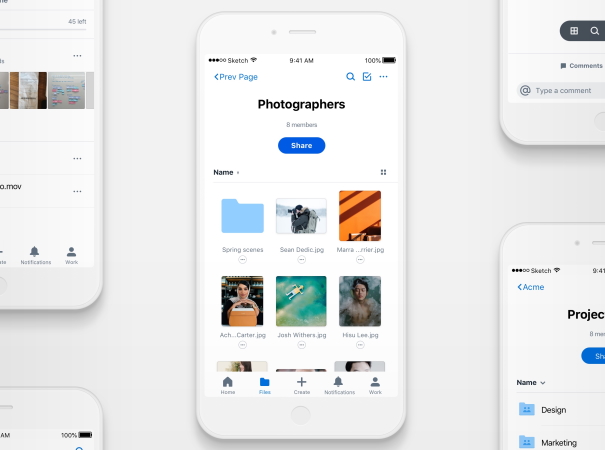
- Tout d’abord, vous devez installer l’application Dropbox. Un moyen rapide de le faire est de visiter https://www.dropbox.com/mobile sur votre appareil mobile et de cliquer sur Télécharger dans l’App Store.
- Ouvrez Dropbox – une icône de boîte bleue ouverte.
- Connectez-vous à votre compte avec les identifiants utilisés lors de l’installation de Dropbox sur votre Mac. Après vous être connecté à votre compte, vous verrez le contenu du dossier Dropbox.
- Pour télécharger des fichiers sur Dropbox depuis le téléphone, suivez ces étapes :
- Appuyez sur l’icône + dans Dropbox et choisissez l’option “Créer ou télécharger un fichier”.
- Parcourez les fichiers de votre téléphone et sélectionnez ceux que vous souhaitez télécharger sur Dropbox en appuyant dessus.
- Appuyez sur l’option “Télécharger les fichiers”.
C’est tout. Vous pouvez choisir n’importe quel fichier que vous souhaitez ajouter à votre compte Dropbox directement depuis votre téléphone.
Avantages
- Téléchargez facilement des fichiers de n'importe où en utilisant uniquement l'appareil mobile
- Les fichiers téléchargés via l'application mobile se synchronisent avec votre compte Dropbox
- Partagez des fichiers instantanément depuis votre téléphone par email, SMS, ou d'autres applications de messagerie
Inconvénients
- La gestion des fichiers est plus facile sur un ordinateur que sur un téléphone
- Les réseaux mobiles sont souvent plus lents que l'internet à domicile ou au bureau.
Comment télécharger automatiquement vers Dropbox
Dropbox dispose d’une fonctionnalité qui télécharge automatiquement toutes vos photos à mesure que vous les prenez avec votre téléphone ou chaque fois que vous connectez votre appareil photo à votre Mac. Suivez donc ces étapes pour effectuer un téléchargement automatique vers Dropbox :
- Cliquez sur l’icône Dropbox en haut à droite de l’écran de votre ordinateur. Dans la fenêtre qui apparaît, cliquez sur l’icône en forme de roue dentée -> Paramètres.
- Accédez à l’onglet Importer, et recherchez les paramètres de téléchargements d’appareil photo et de captures d’écran.
- Cochez l’option « Activer les téléchargements d’appareil photo » pour permettre à Dropbox de capturer automatiquement les fichiers de tout appareil photo connecté au Mac.
Si vous utilisez un téléphone ou une tablette, procédez comme suit :
- Tout d’abord, assurez-vous que l’application Dropbox est installée sur votre appareil.
- Ensuite, lancez l’application sur votre téléphone et accédez aux Paramètres Dropbox, puis choisissez l’option Téléchargements d’appareil photo.
- Une fois activée, toutes les photos prises par le téléphone seront automatiquement téléchargées sur votre compte Dropbox.
Avantages
- Les fichiers sont téléchargés automatiquement, sans intervention manuelle
- Les modifications apportées aux fichiers sont synchronisées en temps réel
- Possibilité de libérer le stockage local en déplaçant automatiquement les fichiers vers le cloud
Inconvénients
- Les téléchargements automatiques peuvent inclure accidentellement des fichiers confidentiels ou privés
- La synchronisation continue peut consommer une bande passante importante
Comment télécharger des fichiers vers Dropbox via le navigateur web ?
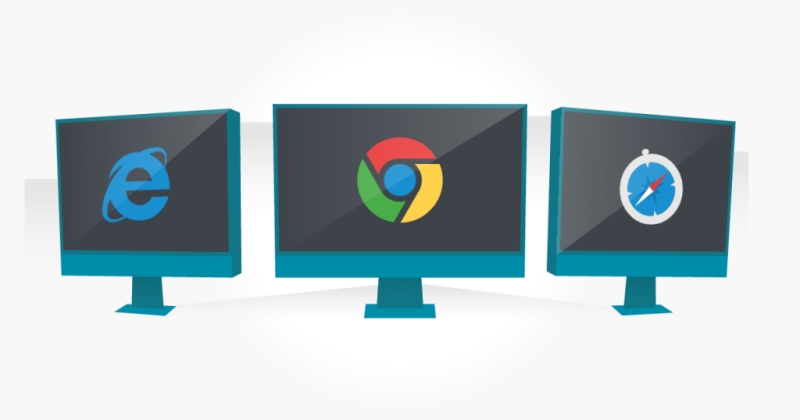
- Visitez le site Web de Dropbox et connectez-vous à votre compte. Si vous n’en avez pas, créez-en un.
- Pour télécharger des fichiers sur Dropbox, cliquez sur le bouton “Télécharger” dans le coin supérieur droit. Vous pouvez choisir ce que vous voulez télécharger ici.
- Sélectionnez les fichiers que vous voulez télécharger sur Dropbox et cliquez sur l’option “Télécharger les fichiers”. Ou vous pouvez sélectionner un dossier et cliquer sur l’option “Télécharger le dossier”.
Notez également la soi-disant limite de téléchargement de Dropbox. Chaque fichier ou dossier que vous choisissez de sauvegarder sur Dropbox via le site Web de Dropbox ne peut pas dépasser 20 Go. Si vous voulez ajouter des fichiers ou dossiers volumineux, vous pouvez le faire via une application de bureau ou mobile.
Avantages
- Téléchargez des fichiers sur Dropbox depuis n'importe quel appareil
- Pas besoin d'installer l'application Dropbox
- Partagez facilement des fichiers avec d'autres en créant des liens de partage depuis le navigateur
Inconvénients
- La version web de Dropbox offre moins de fonctionnalités que la version de bureau
- Les performances du navigateur peuvent affecter le processus de téléchargement
Les 9 meilleures solutions pour résoudre le problème de non-téléchargement de Dropbox
Bien que Dropbox soit l’un des outils de partage et de stockage de fichiers les plus populaires, il présente certains problèmes lors du téléchargement de fichiers. Vous pouvez consulter notre guide complet pour résoudre de nombreux problèmes Dropbox signalés par les utilisateurs.
1. Redémarrez Dropbox ou votre ordinateur
Une des raisons courantes pour lesquelles Dropbox ne télécharge pas est le blocage d’une application en cours d’exécution ou de votre ordinateur. C’est pourquoi il est recommandé de redémarrer à la fois Dropbox et l’ordinateur.
2. Mettez à jour votre Dropbox
Assurez-vous d’utiliser la dernière version de l’application Dropbox, sinon vous pourriez rencontrer des problèmes de téléchargement.
3. Ajustez les paramètres de bande passante sur Dropbox
Il est possible de définir la limite de vitesse à la fois lors du téléchargement et du téléchargement de fichiers. Si vous ne voulez pas d’une connexion lente ou avez des problèmes de téléchargement avec Dropbox, allez dans Préférences -> Sélectionnez Bande passante et choisissez “Ne pas limiter”.
4.Vérifiez si la connexion réseau est stable
Habituellement, lorsque la connexion Internet est faible ou se déconnecte constamment, Dropbox peut afficher une erreur lors du téléchargement de photos et de fichiers. Dans ce cas, si vous utilisez le Wi-Fi, essayez d’utiliser Ethernet ou reconnectez-vous à un autre Wi-Fi.
5. Téléchargez un fichier compatible sur Dropbox
Gardez à l’esprit que tous les fichiers ne peuvent pas être téléchargés sur Dropbox. En effet, le stockage en nuage rencontre des difficultés lors du téléchargement de fichiers basés sur le web ajoutés directement à partir d’autres sites.
6. Renommez le fichier
Si Dropbox ne vous permet pas de télécharger des fichiers, assurez-vous que le nom du fichier ne contient pas certains caractères, comme la ponctuation.
7. Fermez le fichier dans d’autres applications
N’oubliez pas également de fermer le fichier dans une autre application avant de le télécharger sur Dropbox. Malheureusement, les fichiers actuellement utilisés ne peuvent pas être téléchargés sur Dropbox.
8. Videz le cache sur Dropbox
Assurez-vous de vider périodiquement les données du cache sur votre Dropbox. En effet, vous pouvez rencontrer des problèmes de téléchargement si vous avez beaucoup de cache stocké dans le cloud qui empêche les fichiers d’être téléchargés.
9. Videz ou mettez à niveau le stockage Dropbox
Gardez à l’esprit que Dropbox n’est pas un stockage illimité pour vos fichiers (à moins de payer chaque fois pour une mise à niveau). Supprimez les fichiers inutiles pour libérer de l’espace afin de pouvoir télécharger des fichiers sur Dropbox.
Conclusion
Les services de stockage dans le nuage vous permettent de stocker des fichiers sur leurs serveurs et d’y accéder quand vous le souhaitez et à partir de n’importe quel appareil, ce qui rend votre vie numérique plus pratique. Nous avons rassemblé plusieurs méthodes pour télécharger des fichiers vers Dropbox. Cependant, si vous gérez plusieurs comptes cloud et téléchargez régulièrement des fichiers, nous vous recommandons de profiter de toutes les fonctionnalités de CloudMounter.
Questions fréquemment posées
Les données envoyées à Dropbox sont cryptées à l’aide du cryptage AES 256 bits. En outre, si vous perdez votre appareil, vous pouvez facilement déconnecter votre compte afin que personne ne vole les données stockées dans le nuage.
Il existe plusieurs façons de télécharger des fichiers gratuitement sur Dropbox, à partir du client natif pour bureau ou mobile, de la version web, et en terminant par les applications tierces. Pour connaître les étapes détaillées sur comment utiliser la fonctionnalité de téléchargement Dropbox, lisez l’article ci-dessus.
La vitesse de téléchargement de Dropbox dépend de la taille du fichier que vous souhaitez télécharger et de la bande passante du fournisseur.
Il existe certaines limites lorsque vous téléchargez des fichiers sur Dropbox. Cependant, gardez à l’esprit que la taille du fichier que vous souhaitez télécharger sur Dropbox ne peut pas dépasser la quantité d’espace Dropbox gratuit. Selon la méthode que vous choisissez :
- Via un navigateur, la limite de téléchargement Dropbox est de 50 Go
- Via l’application de bureau ou mobile – 2 To
